हटाना रद्द iPhone पाठ संदेश करने के लिए कैसे
कैसे मैं मेरे iPhone 4S पर एसएमएस हटाना रद्द कर सकते हैं?
तो मैं अपने संदेश के सभी खो दिया जब मेरे ग्राहकों में से एक से ग्रंथों को पढ़ने, मैं गलती से पूरे धागा, नष्ट कर दिया। यह मेरे लिए बहुत महत्वपूर्ण है। मैं किसी भी बैकअप नहीं है। मैं उन संदेश हटाना रद्द कर सकते हैं? मैं उन्हें वापस करने के लिए मेरे iPhone आयात करने की ज़रूरत नहीं। मैं केवल चाहते हैं कि मैं उन्हें फिर से पढ़ सकते हैं। यदि आप किसी भी सलाह है कृपया मेरी मदद करो। धन्यवाद.
जब तक आप उन्हें अधिलेखित करने के लिए नए डेटा लिखें आमतौर पर, हटाए गए संदेश अब भी वहाँ हैं। इसलिए, पहली बात तुम करने की जरूरत ASAP, उड़ान मोड में आपके iPhone स्थापित करने के लिए इतनी है कि आप अपने iPhone एसएमएस हटाना रद्द करने के लिए एक अधिक से अधिक मौका मिल सकता है। यह पहले से ही किया है? तो, तुम एक iPhone undeleting प्रोग्राम है जो सीधे आपके iPhone स्कैन करने और पुनर्प्राप्त करने के लिए आप मदद कर सकते हैं संदेश हटाए गए संदेश की जरूरत है।
IPhone संदेश undeleting उपकरण के रूप में, आप iOS (मैक iPhone Data Recovery) के लिए Wondershare Dr.Fone, या Wondershare Dr.Fone iOS (Windows के लिए iPhone Data Recovery) के लिए, पेशेवर और सुरक्षित करने की कोशिश कर सकते हैं। आप सीधे अपने iPhone 6S से संदेश हटाना रद्द करने के लिए उनमें से किसी का उपयोग कर सकते हैं प्लस, iPhone 6S, iPhone 6 प्लस, iPhone 6, iPhone 5, iPhone 4S, iPhone 4 और iPhone 3GS.
डाउनलोड नि: शुल्क परीक्षण संस्करण एक कोशिश है करने के लिए नीचे।
भाग 1: Windows में iPhone पाठ संदेश हटाना रद्द करें
चरण 1। अपने iPhone कनेक्ट और स्कैनिंग मोड दर्ज करें
और कुछ भी करने से पहले, कंप्यूटर के लिए अपने iPhone कनेक्ट। आपके कंप्यूटर पर प्रोग्राम चलाएँ और यदि आप iPhone 4 या iPhone 3GS का उपयोग निम्न सूची में निम्न द्वारा स्कैनिंग मोड में प्रवेश करने के लिए तैयार हो तो (पहली बार एक प्लग-इन डाउनलोड करें):
1. अपने iPhone पकड़ और प्रारंभ करें क्लिक करें;
2. ठीक 10 सेकंड के लिए एक ही समय में शक्ति और घर बटन पकड़;
3. पावर बटन जारी है, और रखने के घर बटन दबाया, जब तक आप कहा हो तुम स्कैनिंग मोड सफलतापूर्वक दर्ज किया है।
आप स्कैनिंग मोड में प्रवेश के बाद प्रोग्राम एक ऑटो स्कैन अपने iPhone पर चलेंगे।

IPhone 5/4S उपयोगकर्ताओं के लिए, आप केवल क्लिक करें नीचे खिड़की पर इसे को जोड़ने के बाद आपके डिवाइस को स्कैन करने के लिए स्कैन प्रारंभ करने के लिए की जरूरत है।

चरण 2. पूर्वावलोकन करें और iPhone संदेश हटाना रद्द करें
कार्यक्रम न केवल हाल ही में हटाए गए डेटा को स्कैन करता है, लेकिन भी स्कैन करता है वर्तमान में अपने iPhone पर उन। इसलिए, स्कैनिंग समय निर्भर करता है कितना डेटा पर आप अपने iPhone पर है। स्कैन करने के बाद, यह जहाँ आप iMessages सहित सभी स्कैन किए गए संदेश, पूर्वावलोकन कर सकते हैं एक रिपोर्ट जनरेट करेगा। आप चाहते हैं और उन्हें अपने कंप्यूटर पर सहेजने के लिए "पुनर्प्राप्त करें" पर क्लिक करें उन लोगों को चिह्नित।
नोट: यदि आप अब भी अपने iPhone पर उन से हाल ही में हटाए गए संदेशों को अलग करने के लिए चाहते हैं, तो आप स्लाइड बटन शीर्ष पर उपयोग कर सकते हैं: केवल हटाए गए आइटम्स प्रदर्शित करना।

भाग 2: मैक पर iPhone से संदेश हटाना रद्द करें
चरण 1। एक वसूली मोड का चयन
एक मैक प्रयोक्ता के रूप में, अपने iPhone करने के लिए कंप्यूटर से कनेक्ट करने के लिए पहली बात तुम करने की ज़रूरत है। तब कार्यक्रम चलाने के लिए और एक वसूली मोड चुनें। आप इस एक का चयन करना चाहिए रहे हैं: iOS डिवाइस, से पुनर्प्राप्त करें यदि आप एक आइट्यून्स बैकअप है नहीं, और ले जाएँ।
IPhone 5/4S उपयोगकर्ताओं के लिए:

IPhone 4/3GS उपयोगकर्ताओं के लिए:

चरण 2। अपने iPhone स्कैन करें
iPhone 5 और iPhone 4S उपयोगकर्ताओं बस सीधे अपने डिवाइस पर यह खो डेटा के लिए स्कैन करने के लिए प्रारंभ करें बटन क्लिक कर सकते हैं। IPhone 4 और iPhone 3GS उपयोगकर्ता के लिए, आप अपने iPhone के लिए हटाए गए संदेश को स्कैन करने के लिए iPhone है स्कैनिंग मोड में प्रवेश करने की जरूरत है। यह करने के लिए नीचे दी गई सूची का पालन करें:
1. अपने iPhone पकड़ और प्रारंभ करें क्लिक करें;
2. एक साथ ठीक 10 सेकंड के लिए बिजली और गृह बटन पकड़;
3. पावर बटन जारी है, और घर बटन दबाया रखना।
आपने सफलतापूर्वक स्कैनिंग मोड दर्ज करने के बाद, आप अपने iPhone अब स्कैन करने के लिए शुरू कर सकते हैं।

चरण 3। पूर्वावलोकन करें और मैक पर iPhone पर पाठ संदेश हटाना रद्द करें
कार्यक्रम आप के लिए एक स्कैन रिपोर्ट स्कैन के बाद उत्पन्न होगा। यहाँ, आप विस्तार, iMessages सहित में सभी पुनर्प्राप्त करने योग् य संदेशों का पूर्वावलोकन कर सकते हैं। पूर्वावलोकन करें और उन तुम चाहते हैं चिह्नित करें। उन्हें अपने कंप्यूटर पर सहेजने के लिए "पुनर्प्राप्त करें" पर क्लिक करें।
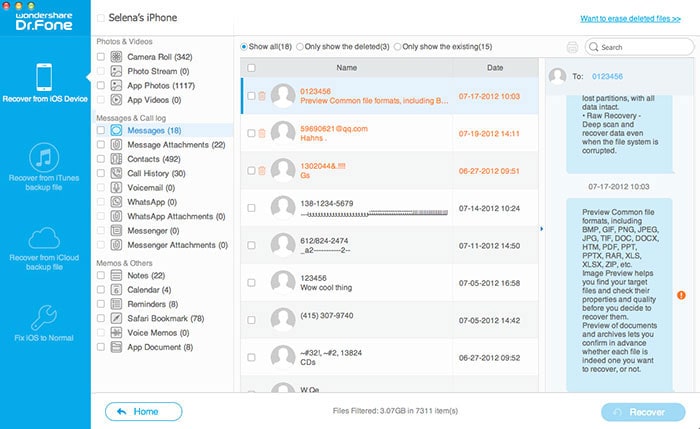
संबंधित लेख
उत्पाद से संबंधित सवाल? बोलो हमारे सहायता टीम को सीधे >>


